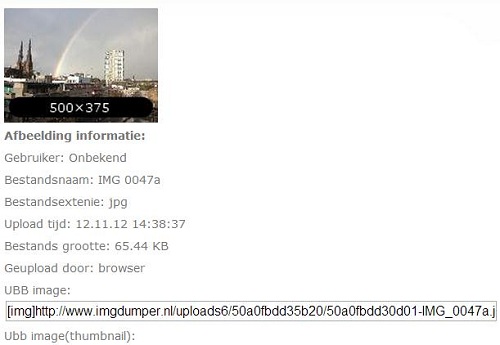Hoogstwaarschijnlijk een achterhaald Onderwerp, de meeste van ons kunnen van dromen. ;)
Wellicht voor sommige is het zinvol.
Windows heeft het Knipprogramma om schermafbeelding(en) te maken.
Met Gadwin PrintScreen [Freeware] is het eenvoudiger om schermafbeelding[en] te maken en Gadwin biedt meer mogelijkheden, dan alléén van het actieve scherm een schermafbeelding maken.
Gadwin PrintScreen is geschikt voor alle Windows-versies.
Download Gadwin PrintScreen.
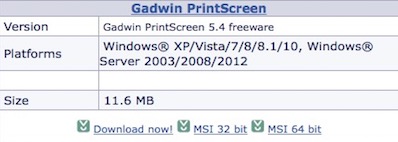
Gadwin instellen
Voorkeuren
Klik bij Sneltoets op het puntpijltje en kies een sneltoets.
Plaats een vinkje bij:
- Toon informatieve mededelingen.
- Voorbeeld van de vastgelegde afbeelding.
- Start bij het starten van Windows.
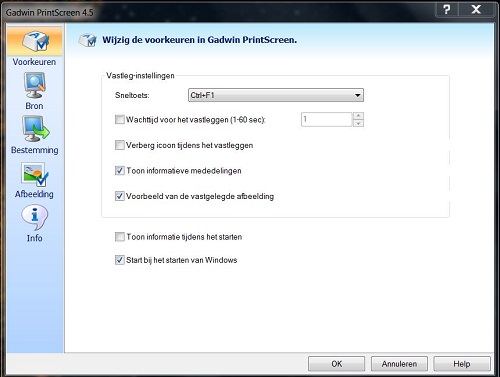
Bron
- Bij Vast te leggen gebied: klik in het keuzerondje bij Rechthoekig gebied of een andere keuze.
- Plaats een vinkje bij Vastleggen muiscursor
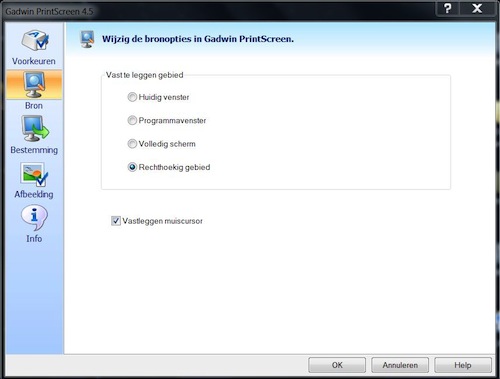
Bestemming
Plaats een vinkje bij:
- Kopieer vastgelegd gebied naar een Bestand.
- Vraag naar een bestandnaam na het vastleggen.
- Automatisch opnummeren.
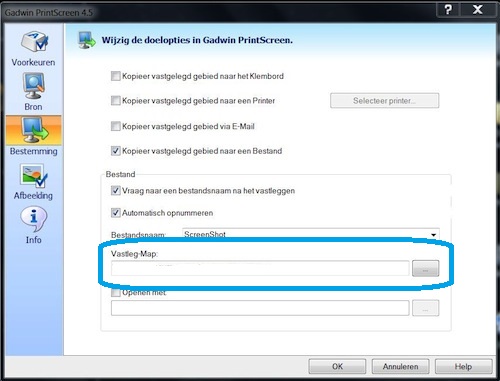
Afbeelding
- Bij Soortbestand klik op het puntpijltje en kies de bestandsextensie (bijvoorbeeld *jpg).
- Klik vervolgens op OK om het scherm af te sluiten.
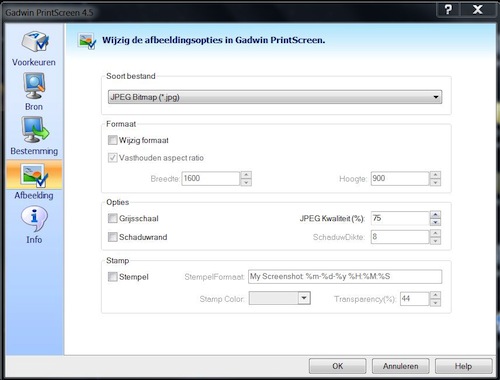 Uiteraard kunt u naar eigen wens andere opties instellen
Uiteraard kunt u naar eigen wens andere opties instellen Werkwijze
- Toets de sneltoetscombinaties in [bijvoorbeeld Ctrl + F1].
- Beweeg met de muis naar het actieve venster en selecteer het vlak waar u een schermafbeelding wil maken.
- Laat de muis los.
- Druk vervolgens op Enter.
- Wijzig Bestemming
- Goedkeuren
- Afkeuren
- In-en Uitzoomen.
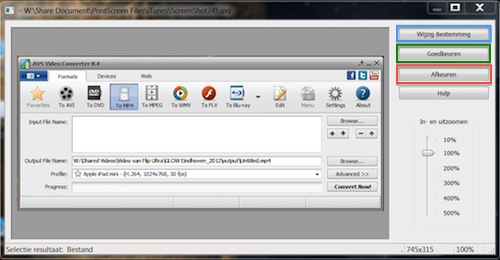
Schermafbeelding(en) plaatsen op een Forum
Zorg dat er géén privacygevoelige informatie op de schermafbeelding is vermeld, voordat u de schermafbeelding gaat uploaden.
Zijn er privacygevoelige informatie op de schermafbeelding, dan eerst de privacygevoelige informatie verwijderen / camoufleren.
Upload de schermafbeelding[en] naar IMGDumperZijn er privacygevoelige informatie op de schermafbeelding, dan eerst de privacygevoelige informatie verwijderen / camoufleren.
Klik op Bladeren, scroll vervolgens in de Verkenner naar het .jpg- en/of .png-bestand en klik erop.
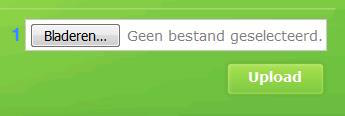 Klik daarna op Upload.
Klik daarna op Upload.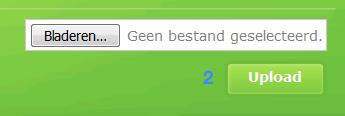 Selecteer de link bij UBB image en plaatst die in uw bericht.
Selecteer de link bij UBB image en plaatst die in uw bericht.